En av de beste tingene med moderne Android-smarttelefoner som den husker alle de forskjellige wifi-nettverkene du tidligere har koblet til. Alt du trenger å gjøre er å skrive inn wifi-passordet en gang, og så lenge det ikke endres, vil telefonen automatisk koble deg til wifi-nettverket når du er i nærheten.
Men når det er sagt, til og med Selv om smarttelefonen husker wifi-passordet til et bestemt wifi-nettverk, viser det ikke det for deg. Og takket være våre glemsomme hjerner, husker vi heller ikke passordet vi skrev inn med det første.
Når du prøver å koble en annen enhet til samme wifi-nettverk, må du spørre administratoren / eier igjen for wifi-passordet som kan være litt pinlig.
Hva om vi fortalte deg at det er en måte å vise wifi-passordet android på?
Det er faktisk mange måter du kan gjenopprette lagrede wifi-passord, men de fleste av dem krever at du roter Android-enheten din. Nå er det en komplisert prosess å rote din Android-smarttelefon, og hvis den gjøres feil, kan den ødelegge enheten.
Med dette i bakhodet har vi satt sammen rundt 3 enkle og praktiske måter å vise wifi-passord på. på android, og det også uten root. Så uten videre, la oss komme i gang:
Ansvarsfraskrivelse: Opplæringen er kun ment for sikkerhetsforskningsformål og bør ikke brukes ulovlig.
Tabell over Innhold
Vis Wifi-passord Android med WiFi WPS WPA Tester
Her må du laste ned en Android-app – Wifi WPS WPA Tester. Du kan finne appen utenfor Android Playstore, slik at du ikke trenger å bekymre deg for å gå inn på noen fishy nettsteder.
Når appen er installert på din Android-enhet, følger du trinnene for å gjenopprette lagret wifi. passord.
- Start applikasjonen. Du vil se at det begynner å søke etter wifi-nettverk rundt deg.
- Når søket er fullført, vil det vise deg en liste over alle wifi-nettverkene rundt din plassering.
- Du vil merke at hvert wifi-nettverk har et fargekodet låseskilt. Hvis den er grønn, kan du hacke den. Hvis det er rødt, kan du ikke hacke det.
- For å få tilgang til et hackbart wifi-nettverk, trykk bare på det, så vises en popup-dialogboks med «Connect» -alternativet. Trykk på det.
- En annen popup vises der du blir spurt om hvilken metode du vil bruke – «Root» eller «No Root.» Trykk på «Ingen rot».
- Følgende popup-vindu viser deg en haug med pins som vil hjelpe deg med å komme inn i wifi-nettverket. Velg en av dem og velg «Koble til (rot)» alternativ.
- Appen starter nå pinangrepet på wifi-nettverket. Hvis det lykkes, vil det vise wifi-passordet som du deretter kan kopiere og lime inn for å koble til nettverket.
- Igjen, hvis pin-angrepet ikke fungerer, vil du få en feilmelding. , og du må velge en annen pin og gjenta angrepet. En av pinnene vil sikkert hjelpe deg med å bryte deg inn i nettverket.
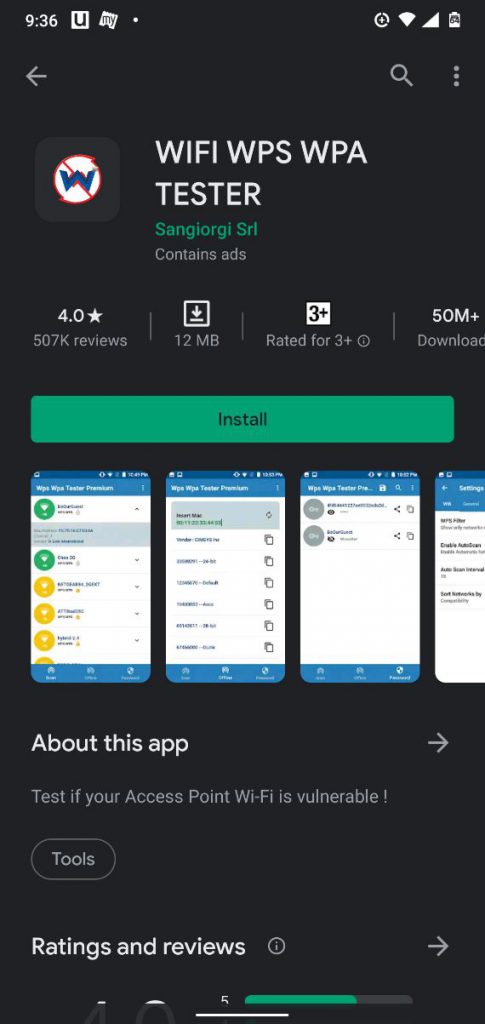
Så dette er hvordan du kan bruke Wifi WPS WPA Tester-appen på Android-enheten din for å få wifi-passordet uten root. Ikke bruk den til å få tilgang til uautoriserte nettverk, da det er ulovlig.
Nå, som du kan se, er dette uten tvil den enkleste måten å få wifi-passord til å vise android. Som vi nevnte, kan den imidlertid bare få tilgang til noen wifi-nettverk (de med de grønne låsene) og ikke alle nettverk (de med de røde låsene).
Vis Wifi-passord Android ved hjelp av ES File Explorer
Her har vi en annen Android-app som hjelper deg med å gjenopprette det lagrede wifi-passordet ditt – ES File Explorer. Imidlertid, i motsetning til forrige app, kan du ikke finne denne i Google Playstore.
For å laste ned denne, må du gå over til denne lenken for å laste ned og installere den på din Android-smarttelefon.
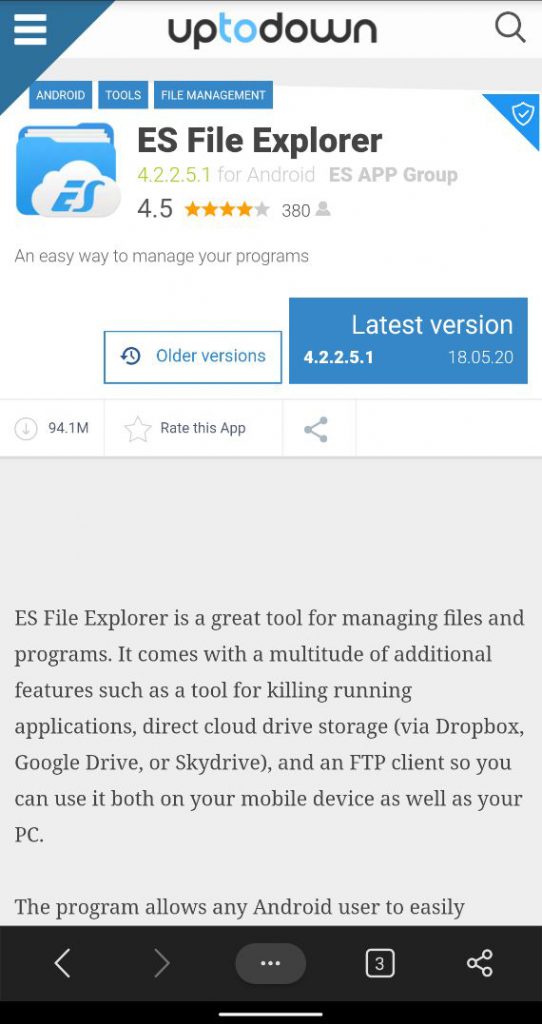
With appen er installert, følg trinnene for å gjenopprette et hvilket som helst lagret wifi-passord på Android uten root.
- Åpne ES File Explorer. Det vil be deg om en haug med tillatelser. Klikk på «Tillat» på hver av dem.
- Deretter åpner du verktøypanelet fra innsiden av appen og slår på «Root Explorer» -alternativet. Dette lar deg finne og redigere kjerne systemfilene på enheten.
- Bla gjennom listen over mapper på enheten til du ser «Root Folder».
- Inne i rotmappen finner du en annen mappe som heter «Data». Åpne den.
- Igjen finner du mappen «misc». Åpne den.
- Til slutt, under «misc» -mappen, finner du «Wifi» -mappen. Her finner du filen wpa_supplicant.conf. Trykk for å åpne den.
- Den åpnes ved hjelp av den innebygde HTML / tekstvisningen.
- Du må finne begrepene SSID og PSK. Her refererer SSID til Wifi-navnet, og PSK er passordet.
- Alt du trenger å gjøre nå er å notere passordet og deretter bruke det til å få tilgang til wifi-nettverket fra en hvilken som helst annen enhet.
Så som du kan se, ES File Explorer er superenkelt å få tilgang til ethvert wifi-passord på Android uten root.
Vis Wifi-passord Android BRUKER ADB-kommandoer
ADB-kommandoer lar deg gjøre mange kule ting med din Android-smarttelefon. Dette inkluderer tilgang til alle lagrede wifi-passord på enheten.
Vær imidlertid oppmerksom på at dette kan bli litt mer teknisk og er rettet mot teknologikyndige brukere. Men på plussiden trenger du ikke å bekymre deg for å laste ned noen ekstra apper på telefonen din.
Så hvis du føler at du er klar for det, er det en trinnvis guide for hvordan du bruk ADB-kommandoer for å vise lagret wifi-passord på android:
- Gå til Innstillinger > Om telefonen og trykk på Builder Number 7 ganger. Du vil se en popup-melding nederst som sier «du er nå en utvikler». Dette aktiverer utvikleralternativene på telefonen.
- Angi utvikleralternativer og slå på «USB feilsøking».
- Last ned ADB-driveren på Windows-datamaskinen.
- Når du har lastet den ned, åpner du mappen og høyreklikker i mappen og klikker på «Åpne kommandovindu her.» Hvis alternativet mangler, holder du nede Skift og høyreklikker igjen.
- Koble nå Android-telefonen din til datamaskinen ved hjelp av USB.
- Når du er tilkoblet, skriver du inn «ADB-tjenester» i ledetekst og trykk enter.
- Neste type på denne linjen: – «db pull /data/misc/wifi/wpa_supplicant.conf c: /wpa_supplicant.conf». Dette vil hente filen wpa_supplicant.conf fra telefonen din og lagre den på C-stasjonen på PC-en.
- Åpne filen ved hjelp av notisblokk og finn SSID og PSK som tidligere. SSID er wifi-navnene til alle tidligere tilkoblede nettverk, og PSK er de tilsvarende passordene.
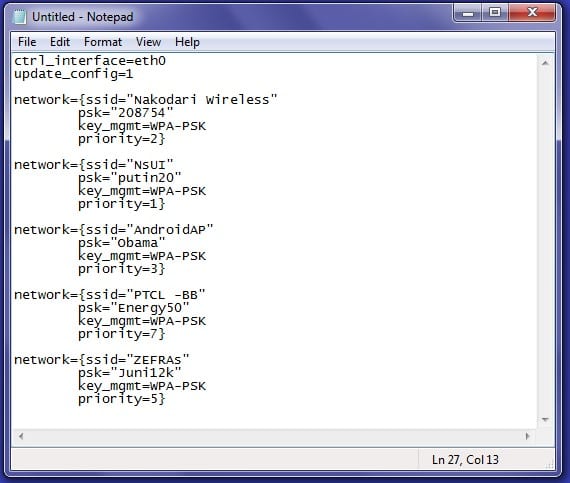
Så dette er hvordan du kan bruke ADB-kommandoer for å få tilgang til wifi-passord på Android som tidligere var lagret.
Innpakning
Så dette er hvordan du kan få tilgang til wifi-passord på android uten root-tilgang. Vi håper du fant lesingen nyttig og at den hjalp deg med å gjenopprette passordene til wifi-nettverk du tidligere har koblet til.
For å oppsummere alle metodene kan du bruke Wifi WPS WPA-tester for å finne wifi-passord på android av wifi-nettverk i nærheten. Vi anbefaler deg imidlertid å ikke bruke appen til å hacke inn i uautoriserte nettverk.
Deretter kan du bruke ES File Explorer til å bla gjennom alt wifi-passordet som er lagret på din Android-smarttelefon. Det er imidlertid ikke tilgjengelig fra Google Play-butikken som kan utsette noen brukere.
Til slutt er bruk av ADB-kommandoer den klart kraftigste måten å få tilgang til kjernefilene på din Android-smarttelefon. Å bruke det er enkelt og greit til tross for at du krever at du går gjennom kommandolinjer og gjør tekniske ting.